Información general
Los GitHub Codespaces se eliminan automáticamente una vez que se hayan detenido y hayan permanecido inactivos durante un número definido de días. El período de retención de cada codespace se establece cuando se crea el codespace y no cambia. El período de retención predeterminado es de 30 días. Para más información, consulta "Configuración de la eliminación automática de los codespaces".
Puedes eliminar manualmente un codespace de varias maneras:
- En el terminal, con GitHub CLI
- En Visual Studio Code
- En el explorador web
Usa las pestañas de la parte superior de este artículo para ver las instrucciones de cada una de estas formas de eliminar un codespace.
Nota: No se puede eliminar un codespace desde JetBrains Gateway, la aplicación cliente JetBrains o JupyterLab.
Razón para eliminar los codespaces sin utilizar
Hay costos asociados al almacenamiento de codespaces. Por lo tanto, debes eliminar los codespaces que ya no necesites. Para obtener más información, vea «Acerca de la facturación de GitHub Codespaces».
Hay límites para el número de codespaces que puede crear y el número de codespaces que puede ejecutar al mismo tiempo. Estos límites varían en función de varios factores. Si alcanza el número máximo de codespaces e intenta crear otro, se muestra un mensaje que indica que debe quitar un codespace existente para poder crear uno nuevo.
Borrar un codespace
-
En la esquina superior izquierda de GitHub.com, selecciona y haz clic en **Codespaces ** para acceder a la página de “Tus codespaces” en github.com/codespaces.
-
A la derecha del codespace que quieras eliminar, haz clic en y, después, en Eliminar.
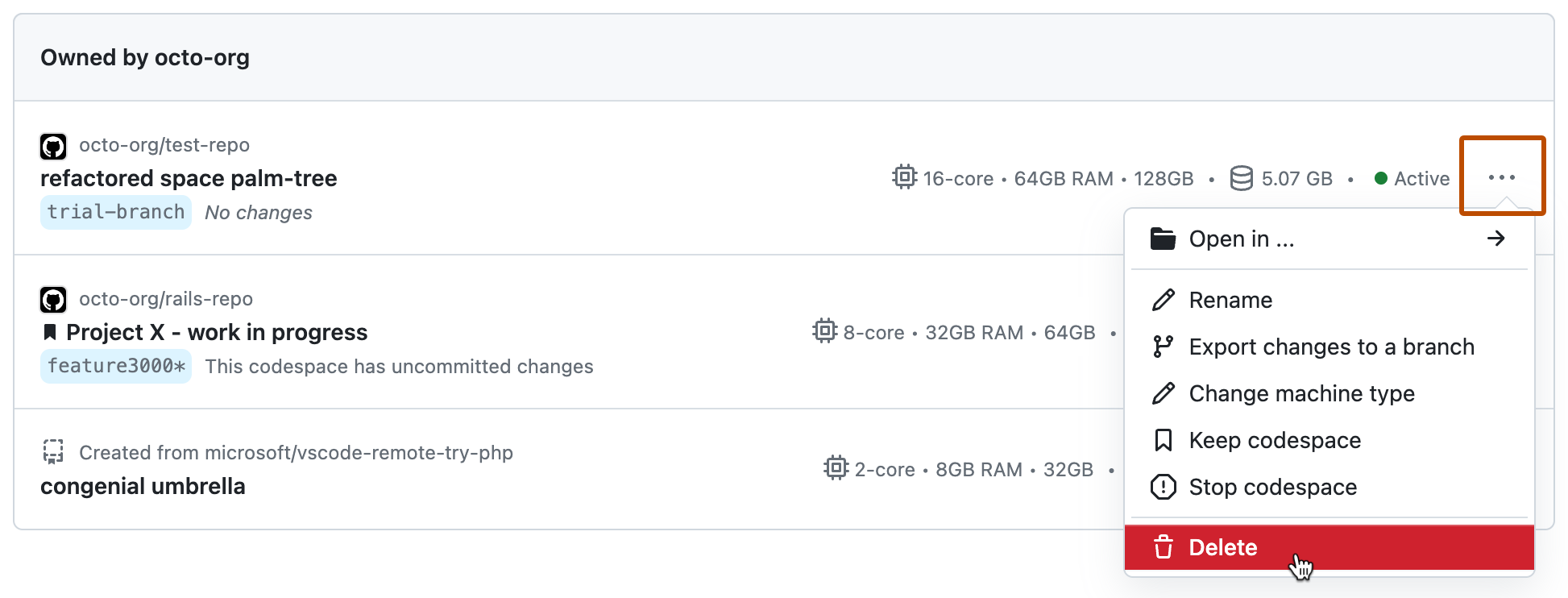
Nota: Es posible que tengas codespaces precompilados que consumen almacenamiento adicional que no se muestran en este panel. Para eliminarlos, sigue los pasos que se indican en "Eliminación de una configuración de precompilación".
Puedes eliminar codespaces desde VS Code cuando no estás trabajando actualmente en un codespace.
-
En VS Code, en la barra de actividad, haz clic en el icono de Explorador remoto.
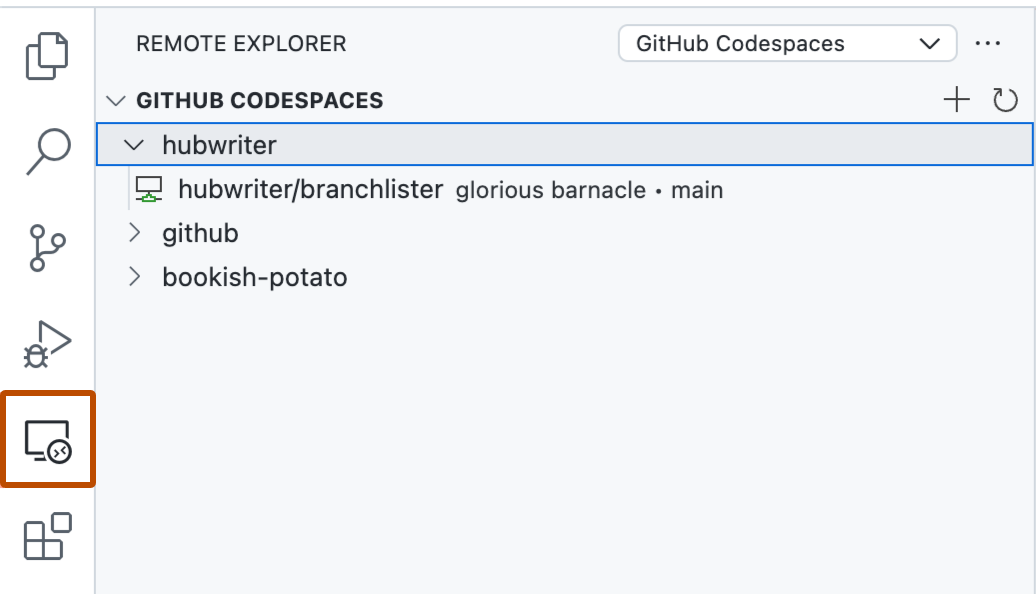
Nota: Si el Explorador remoto no se muestra en la barra de actividad:
- Abra la paleta de comandos. Por ejemplo, presionando el Comando+Shift+P (Mac) / Ctrl+Shift+P (Windows/Linux).
- Escriba:
details. - Haz clic en Codespaces: Detalles.
-
En "GitHub Codespaces", haz clic con el botón derecho en el codespace que deseas eliminar.
-
Haz clic en Eliminar codespace.
Para más información sobre GitHub CLI, consulta "Acerca del CLI de GitHub".
Para eliminar un codespace, use el subcomando gh codespace delete y, después, elija un codespace en la lista que se muestra.
gh codespace delete
Si tienes cambios sin guardar, se te pedirá confirmar el borrado. Puede usar la marca --force para forzar la eliminación y evitar este aviso.
Para más información sobre este comando, vea el manual de GitHub CLI.
Eliminación masiva de codespaces
Puedes usar GitHub CLI para eliminar varios o todos los codespaces con un solo comando. Para obtener más información, haz clic en la pestaña "GitHub CLI" que se encuentra cerca de la parte superior de esta página.
Puedes usar GitHub CLI para eliminar varios codespaces con un solo comando, o todos ellos. Para obtener más información, haz clic en la pestaña "GitHub CLI" que se encuentra cerca de la parte superior de esta página.
Puedes eliminar varios codespaces, o todos ellos, con un solo comando mediante gh codespace delete seguido de una de estas marcas:
--all: elimina todos los codespaces.
--repo REPOSITORY: elimina todos los codespaces de este repositorio. O bien, úsalo junto con la marca --days para filtrar por antigüedad del codespace.
--days NUMBER: elimina todos los codespaces anteriores al número de días especificado. Se puede usar junto con la marca --repo.
De manera predeterminada, se te pedirá que confirmes la eliminación de los codespaces que contengan cambios no guardados. Puedes usar la marca --force para omitir esta confirmación.
Ejemplo
Elimina todos los codespaces del repositorio octo-org/octo-repo que has creado hace más de 7 días.
gh codespace delete --repo octo-org/octo-repo --days 7
Eliminación de codespaces en la organización
Como propietario de la organización, puedes usar GitHub CLI para eliminar cualquier codespace de la organización.
Para obtener más información, haz clic en la pestaña "GitHub CLI" que se encuentra cerca de la parte superior de esta página.
Para obtener más información, haz clic en la pestaña "GitHub CLI" que se encuentra cerca de la parte superior de esta página.
-
Escribe uno de estos comandos para mostrar una lista de codespaces.
gh codespace delete --org ORGANIZATION: enumera los codespaces actuales de la organización especificada.gh codespace delete --org ORGANIZATION --user USER: enumera solo los codespaces creados por el usuario especificado. Debes ser un propietario de la organización especificada.
-
En la lista de codespaces, ve al codespace que desees eliminar.
-
Para eliminar el codespace seleccionado, presiona Entrar.
Si el codespace contiene cambios no guardados, se te pedirá que confirmes la eliminación.
También puedes usar la API de REST para eliminar codespaces para tu organización. Para obtener más información, vea «Puntos de conexión de la API de REST para organizaciones de Codespaces».